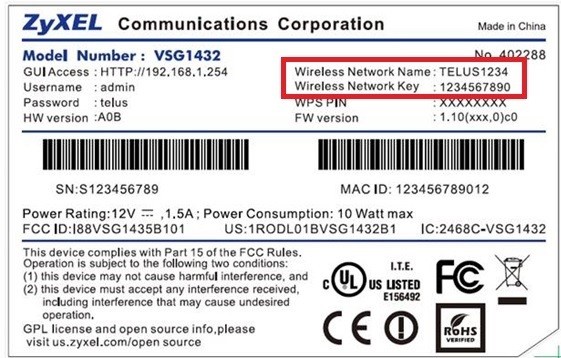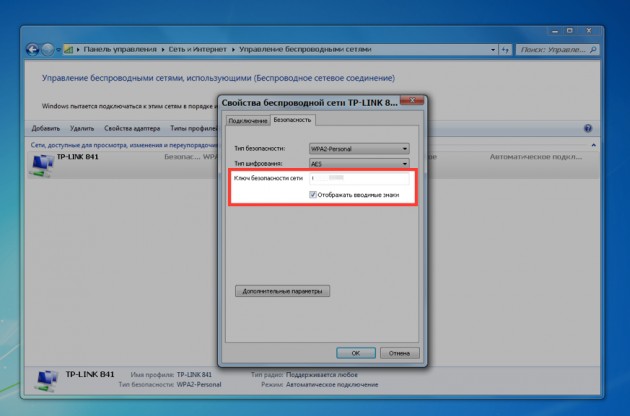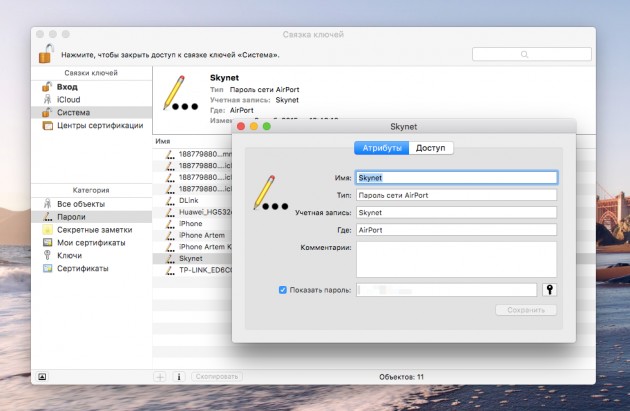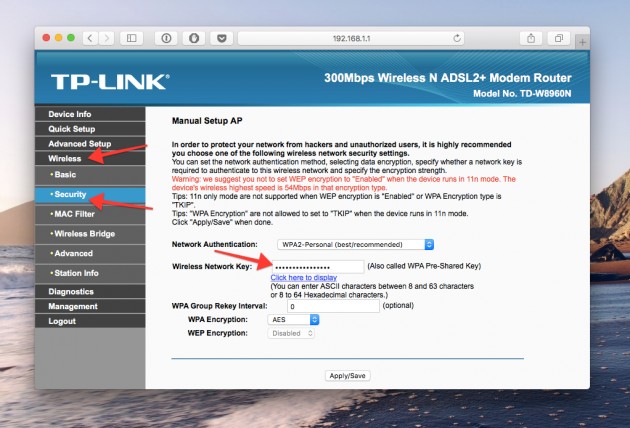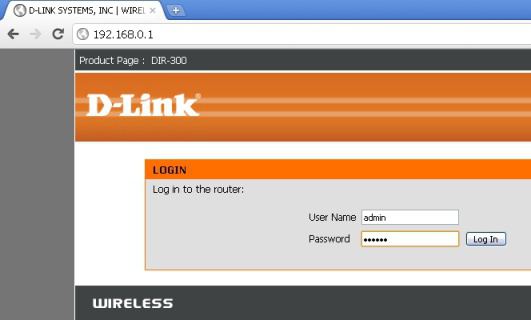- Wi-Fi tarmog‘i parolini bilishning 5 usuli
- 1. Routerdagi standart parolni tekshiring
- 2. Parolni Windows tarmog‘i sozlamalaridan bilib oling
- 3. OS X’dagi “kalitlar dastasi”dan parolni toping
- 4. Parolni router veb-interfeysidan toping
- 5. Parolni bekor qilib, yangisini kiriting
- Wi-Fi parolini unutdingizmi? Wi-Fi routerda parolni qanday o’zgartirishni bilib oling
- Tashvish sabab
- Muammoni hal qilish usullari
- Parolni tiklash usullari
- Turli router modellarining sozlashlari
- Parolni tiklash dasturi
- Professionallardan maslahat
Wi-Fi tarmog‘i parolini bilishning 5 usuli
Ayrimlar o‘z Wi-Fi tarmog‘ining parolini unutib qo‘yadi. Bu ayniqsa kompyuter yoki gadjetlar tez-tez almashtirib turilganda ko‘p kuzatiladi. Mana shunday vaziyatda parolni topishning besh usuli mavjud, deb yozadi “Layfxaker”.
1. Routerdagi standart parolni tekshiring
Bu usulni o‘zingizga tegishli routerga nisbatan qo‘llasa bo‘ladi. Zamonaviy routerlarning ko‘pchiligida o‘ziga xos tarmoq nomi va parol mavjud bo‘lib, ular seriya raqami keltirilgan yorliqda bo‘ladi.
Routerning tashqi yuzasini sinchiklab ko‘zdan kechiring. Agar u yerda hech qanday axborot bo‘lmasa, yo‘riqnomani o‘qing yoki internetdan router modelini qidirib ko‘ring.
2. Parolni Windows tarmog‘i sozlamalaridan bilib oling
Agar tarmoqqa Windows orqali ulangan bo‘lsangiz, unda parol saqlanib qoladi. Windows’ning versiyasiga qarab menyu punktlarining nomi farqlanishi mumkin, ammo mazmunan ular bir narsani anglatadi.
“Tarmoqlar va umumiy foydalanishni boshqarish markazi”ga kirib, simsiz tarmoqlar ro‘yxatiga o‘ting. So‘ng kerakli tarmoq xususiyatlarini ochib, “Tarmoq xavfsizligi kaliti” satrida parolni ko‘ring. “Kiritilayotgan belgilarni ko‘rsating” bandiga galochka qo‘yishni unutmang.
3. OS X’dagi “kalitlar dastasi”dan parolni toping
Mac dasturida ham jiddiy farq yo‘q. OS X ilgari foydalanilgan barcha tarmoqlarning parolini saqlab qoladi.
“Kalitlar dastasi”da barcha parollar saqlanadi. “Dasturlar”dan Spotlight’ni ishga tushiring, pastroqdagi panelda “i” tugmasini bosing. “Parolni ko‘rsatish” bandiga galochka qo‘yib, ma’mur shifrini kiriting va Wi-Fi parolini oling.
4. Parolni router veb-interfeysidan toping
Agar router veb-interfeysiga kira olsangiz, parolni o‘sha yerdan topishingiz mumkin. Buning uchun brauzerdan 192.168.0.1 yoki 192.168.1.1 manziliga o‘tib, login va parolni kiriting. Har bir ishlab chiqaruvchining menyu strukturasi biroz farqlanadi, ammo barchasida Wireless Network bo‘limi bor — uni topib, Security punktiga kiring. U yerda simsiz tarmoq paroli saqlanadi.
Parol berkitiladi, u aks etishi uchun Display password tugmasini bosing.
5. Parolni bekor qilib, yangisini kiriting
Parolni hech qanaqasiga topa olmasangiz, uni buzish yoki bekor qilish lozim. Bu usulning yagona nuqsoni — agarda provayderingiz ulanishning o‘ziga xos sozlamalarini qo‘llasa, ularning barchasini boshqatdan sozlab chiqishga to‘g‘ri keladi.
Routerni olib, uning portlar va boshqaruv tugmalari joylashgan qismini ko‘zdan kechiring. Yonida Reset deb yozilgan kichik teshikni qidiring. Uni qisqich yoki igna bilan bosib, bir necha soniya davomida ushlab turing. Agar bu kor qilmasa, unda Reset’ni bosib, routerni 30 sekundga o‘chiring, so‘ng yoqib, yana 30 sekunddan keyin tugmani qo‘yib yuboring. Shundan so‘ng router sozlamalari bekor qilinadi va siz yuqorida ko‘rsatilgan usullardan biri yordamida parolni bilib olishingiz mumkin bo‘ladi.
Wi-Fi parolini unutdingizmi? Wi-Fi routerda parolni qanday o’zgartirishni bilib oling
Internetga simsiz kirish uchun uskunani ulashda paroldan foydalaning. Mahalliy tarmog’ingizni boshqa birovning kirish va ulanishidan himoya qilish kerak. Biroq, ko’pchilik odamlar barcha kirish kalitlarini (saytlarga, yo’riqchiga, va hokazolarga) to’ldiradi va ularni saqlaydi. Odatda, bunday ma’lumotlar hech qanday joyda aniqlanmaydi va yozma ravishda mavjud bo’lsa, uni osongina yo’qotish mumkin. Shu sababli, ba’zan xotira muvaffaqiyatsiz bo’lganligi ajablanarli emas. Shunday qilib, WiFi routerdan parolni unutgan bo’lsam nima qilishim kerak ? Keling, vaziyatdan qanday chiqish kerakligini bir necha variantni ko’rib chiqaylik.
Tashvish sabab
Qo’shimcha qurilmani (smartfon, noutbuk, planshet kompyuter) ulash yoki oldingi kompyuterga (masalan, uni ta’mirlash yoki operatsion tizimni qayta o’rnatish) qayta ulanishni xohlasangiz, yo’riqnoma uchun kirish tugmasi talab qilinishi mumkin. Uydagi simsiz tarmoqqa kirishni tiklash oson. Eng muhimi vahima emas.
Muammoni hal qilish usullari
Unutilgan Wi-Fi parolini o’rganishning eng oson usuli — bu kompyuter monitoridagi apparat parametrlariga qarash. Va buning uchun router ko’rgan har qanday qurilma: planshet, noutbuk, kompyuter. Tarmoqqa bitta kompyuter ulangan bo’lsa, u routerga kabel orqali ulanishi mumkin, apparat parametrlariga qarang, parolni topib, keyin simsiz tarmoqni qayta tiklashi mumkin. Agar sizning kompyuteringiz Windows Vista yoki 64-bit Windows 7 operatsion tizimi bilan ta’minlangan bo’lsa va tegishli dasturiy ta’minotga ega bo’lsa, ushbu usul mos keladi. Dastlab, «Boshqarish paneli» ni kiritishingiz kerak. Unda «Simsiz tarmoqni boshqarish markazi» ni tanlang. Tarmoq nomining ro’yxatini ko’rasiz. «Xususiyat» da «Xavfsizlik» yorlig’i mavjud. Unda «Tarmoq xavfsizligi kalitini» topish kerak, bu yozuvning qarama-qarshisida maxfiy belgilar mavjud. Parol bu erda shifrlangan. Uni ko’rinadigan qilish uchun «Kirish belgilarini ko’rsatish» yonidagi katakchani belgilashingiz kerak. Endi unutilgan parol ekranda paydo bo’ladi.
Parolni tiklash usullari
Yuqoridagi usul yordam bermasa, siz radikal usullarga murojaat qilishingiz mumkin. Misol uchun, Wi-Fi routeridagi parolni o’zgartiring, oldindan sozlamalarni tiklang. Buning uchun qurilma kassasida «Nolga o’rnatish» tugmachasini bosing va 10-15 soniya ushlab turing. Natijada, zavod parametrlari qaytariladi. Keyin parolni yangi bilan almashtirishingiz mumkin. Buning uchun apparat parametrlarida «Tablar» bo’limini topishingiz kerak, sichqoncha bilan «Kirish nazorati» ni bosing. Endi «parollar» qatorini tanlang. Eski va yangi qurilma parollarini kiritishingiz kerak bo’lgan maydon ko’rsatiladi. Nihoyat, operatsiyani bajarishning to’g’riligini tasdiqlashingiz kerak. Buning uchun «Saqlash» tugmasini bosing (Saqlash / Ilova). Albatta, routerga kirish uchun kalit kabi ma’lumotlar provayder bilan tuzilgan shartnoma tuzilganda yozma ravishda yoziladi. Biroq, muhim qog’oz parchasi sizni yo’qotsa, unda siz pasportingizni olishingiz va Internetga ulanishni ta’minlaydigan kompaniyaning ofisiga borishingiz kerak bo’ladi. Shu bilan birga, qisqa vaqt ichida hisobni qayta tiklashga imkon bermaydigan turli xil kutilmagan qiyinchiliklar bo’lishi mumkin.
Turli router modellarining sozlashlari
Yo’riqchining ushbu modeliga qarab, ayrim nuances mavjud. Biroq, WiFi-dan parolni unutib qo’ysangiz, u qurilmaning sozlamalarida osongina josus bo’lishi mumkin. Agar TP-Link routeringiz bo’lsa, «Simsiz rejim» menyusiga kirishingiz va «Simsiz xavfsizlik» ni tanlashingiz kerak. Ushbu yorliqda qidirayotganingizni topasiz. Asus router ulangan bo’lsa, boshqa variant ham mavjud . Menyusida «Simsiz» elementini topishingiz kerak. U sizga kerakli ma’lumotlarni o’z ichiga oladi. Boshqa muammo bo’lsa, WiFi tir 300 ga parolni qayta tiklash uchun — biz quyidagi bosqichlarni tavsiya qilamiz. Simsiz tarmoq sozlamalarida «O’rnatish» ni topib, «Simsiz sozlash» tugmasini bosing. «Enable» va «Simsizni yoqish» bandlari yonida routerda simsiz modulni yoqish uchun katakchani belgilang. Kompyuterda tarmoq nomiga qarang va uni qurilma sozlamalariga kiriting. Endi siz Wi-Fi orqali kelgan trafikni shifrlashni o’rnatishingiz kerak. Keyin tarmoqqa ulanish va konfiguratsiyani saqlash uchun yangi parolni yarating.
Parolni tiklash dasturi
Maxfiy so’zning boshqa oson yo’li — WiFi’ni qanday qilib ulashingiz, agar siz parolni unutgan bo’lsangiz, maxsus xizmatlardan foydalaning. Oddiy WirelessKeyView dasturi mos keladi. Bu sizning kompyuteringizda kerakli ma’lumotlarni topishga yordam beradi, shunda uskuna yo’riqnoma uchun kalitni yaratadi. Bu bepul, kam joy egallaydi. Siz uni yuklab olishingiz va kompyuteringizga o’rnatishingiz kerak. Yordamchi dastur kompyuterga ulangan barcha qurilmalarni topadi va kompyuterda saqlanadigan kalitlarga kirish kalitlarini ko’rish imkonini beradi. Barcha ma’lumotlar ekranda ro’yxat sifatida ko’rinadi. Qaysi biri juda qulay: siz unutgan kalitni topish oson. Wi-Fi-dan parolni «Kalit» ustunidan izlash kerak. Muhim nuqta: dasturni faqat administrator huquqi bilan yuklab bo’lganda ochishingiz mumkin. Ushbu parametr foydali dastur bilan ishlaydi, agar siz yo’riqnoma sizning IP-manzillar bo’yicha saralashni ishlatgan bo’lsa, ishlamaydi. Boshqa qulay dastur Wifi Key Finder. U yuqorida aytib o’tilganlarga juda o’xshaydi, u ham internetda erkin ravishda tarqaladi. Uni ishga tushirish va kompyuterning xotirasini tekshiradi, simsiz tarmoqni qayta tiklash uchun saqlangan parollarni topadi. Qo’shimcha ma’lumotlar yo’qolmasa, dastur orqali olingan ro’yxatni chop etish yoki faylni saqlab qo’yish yaxshidir. Eng so’nggi versiya Windows 8 operatsion tizimiga mos keladi.
Professionallardan maslahat
Wi-Fi orqali parolni unutgan bo’lsangiz, keraksiz harakatlardan qochishga imkon beruvchi oddiy variantlardan biri router veb-interfeysidan foydalanishdir. Bunga kirish uchun brauzerda qurilmaning tarmoq manzilini kiritish kerak. Veb-interfeysga kirish login va parol bilan ta’minlanadi. Agar kalitni o’zgartirmagan bo’lsangiz, uning zavod sozlamalari quyidagicha bo’ladi: admin-0000, admin-admin, admin-1234. Agar siz allaqachon o’zgartirishlar va yo’qotish ma’lumotlarini o’zgartirgan bo’lsangiz, unda butun konfiguratsiya jarayonini yangidan boshlash yoki yuqorida ko’rsatilgan usullarga murojaat qilish kerak bo’ladi. Biroq, Wi-Fi-router uchun parolni tanlash uchun siz uning kompilyatsiyasi uchun asosiy qoidalarga amal qilishingiz kerak. Bu juda murakkab va raqamlar va turli xil harflarni kiritish kerak. Mutaxassislar wep shifrlashdan foydalanishni tavsiya etmaydi.